Как исправить «Неправильную миниатюру Facebook» в WordPress
Опубликовано: 2021-08-20WordPress значительно упростил нашу жизнь. Тем не менее, он не свободен от проблем. Продолжая работать с WordPress, вы снова и снова сталкиваетесь с различными проблемами, такими как ошибка 404, ошибка 403 , ошибка ограничения памяти и так далее.
Одной из таких распространенных, но решаемых ошибок является проблема с неправильной миниатюрой Facebook.
Многие пользователи часто сталкиваются с этой проблемой и не могут найти решение. Ну, не смотрите дальше. Здесь у нас есть четыре верных способа исправить проблемы с неправильными миниатюрами Facebook в WordPress. Мы также рассмотрим возможные причины этой проблемы и ответим на несколько распространенных вопросов по этой теме.
Давайте погрузимся прямо в:
Оглавление
- Что такое неправильная миниатюра Facebook в WordPress?
- Что вызывает неправильную проблему с миниатюрой Facebook?
- Как это исправить?
- Способ 1: ручная загрузка миниатюры изображения
- Способ 2: использование плагина Yoast
- Способ 3: использование плагина Rank Math
- Способ 4: использование инструмента отладки Facebook
- Часто задаваемые вопросы
- В. Как изменить предварительный просмотр Facebook на WordPress?
- В. Почему Facebook не показывает изображения моих сообщений?
- В. Как изменить миниатюру на сайте WordPress?
- Вывод
Что такое неправильная миниатюра Facebook в WordPress?
Многие темы WordPress допускают обмен в социальных сетях, среди которых Facebook является наиболее распространенным. Вы также можете использовать плагины Facebook для этой цели. Но иногда, когда вы делитесь своей статьей на Facebook, миниатюра не отображается в публикации или отличается от той, которую вы выбрали. Вы также можете увидеть случайную миниатюру, которая не соответствует вашему сообщению.
Эта ошибка — то, что мы называем неправильной миниатюрой Facebook в WordPress. Существуют различные причины этой проблемы, которые мы укажем в следующем сегменте.
Что вызывает неправильную проблему с миниатюрой Facebook?
Могут быть разные причины неправильной миниатюры Facebook. Наиболее распространенная причина — наличие нескольких изображений в одном теге og: image. Видите ли, Facebook угадывает изображение, которое нужно поместить в качестве миниатюры для публикации. Это делается с помощью тегов og (Open Graph).
Таким образом, если изображение, которое вы установили в качестве рекомендуемого изображения, меньше, чем угадывает Facebook, оно автоматически выбирает большое изображение вместо вашего. Плагины SEO, такие как Yoast и AIO SEO, автоматически добавляют теги og к вашему сообщению, чтобы предотвратить проблему с миниатюрами. Мы обсудим это в разделе решения.
Точно так же проблемы с кэшированием также могут быть еще одной причиной проблемы с миниатюрами. Другими возможными причинами являются проблемы с сетью доставки контента или отсутствие метатегов og.
Как это исправить?
Теперь, когда вы знаете, что такое проблема с миниатюрами Facebook и что может ее вызвать, давайте рассмотрим возможные решения.
Способ 1: ручная загрузка миниатюры изображения
Если вы видите, что миниатюра вашей публикации в Facebook отображается неправильно, вы можете исправить это, загрузив ее вручную. Это простой способ исправить неправильное миниатюрное изображение для вашего сообщения в блоге или статьи.
Однако этот трюк работает только тогда, когда вы делитесь своей публикацией на своей странице в Facebook. Это означает, что если кто-то попытается поделиться этой публикацией на своей временной шкале, миниатюра может снова вернуться к случайной или неподходящей.
К счастью, следующее исправление также решает эту проблему.
Способ 2: использование плагина Yoast
Плагин Yoast — это эффективное решение для решения проблемы миниатюр, помимо улучшения SEO вашего сайта. Этот плагин позволяет вам устанавливать определенные изображения в качестве избранных миниатюр для ваших сообщений в Facebook. Вот как это сделать:
- Перейдите в панель управления WordPress.
- Перейдите в «Плагины» > «Добавить новый».
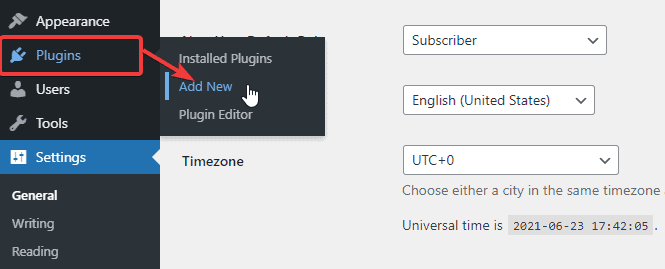
- Найдите плагин Yoast SEO в строке поиска.
- Установите и активируйте плагин.
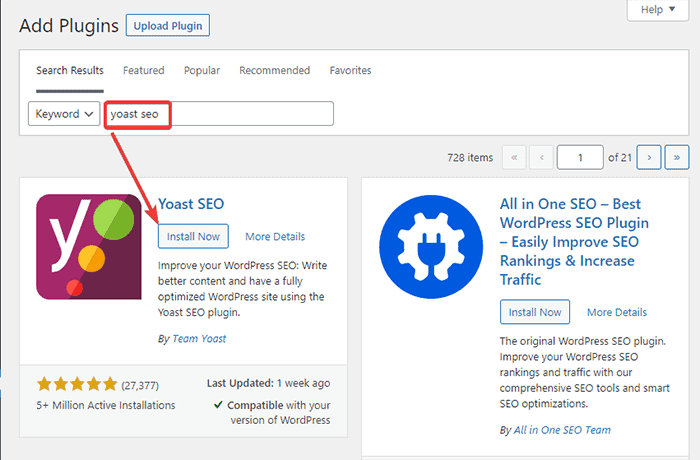
Теперь, когда вы активировали плагин Yoast, пришло время установить желаемую миниатюру Facebook. Вот как это сделать:
- На панели инструментов перейдите к публикации или создайте публикацию, в которую вы хотите добавить миниатюру Facebook.
- Прокрутите до мета-поля Yoast SEO.
- Нажмите на вкладку «Социальные сети».
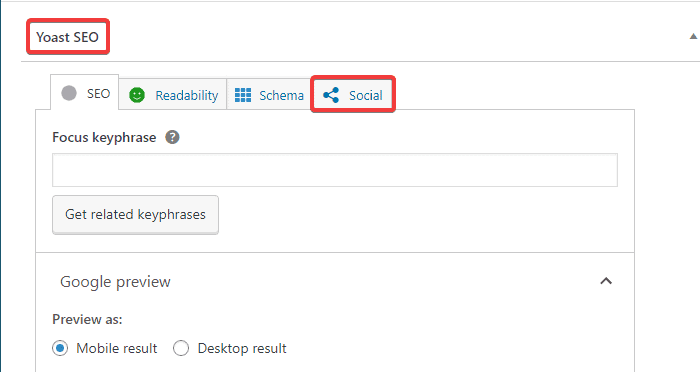
- Здесь у вас будет возможность выбрать изображение для Facebook. Нажмите на нее и выберите понравившееся изображение.
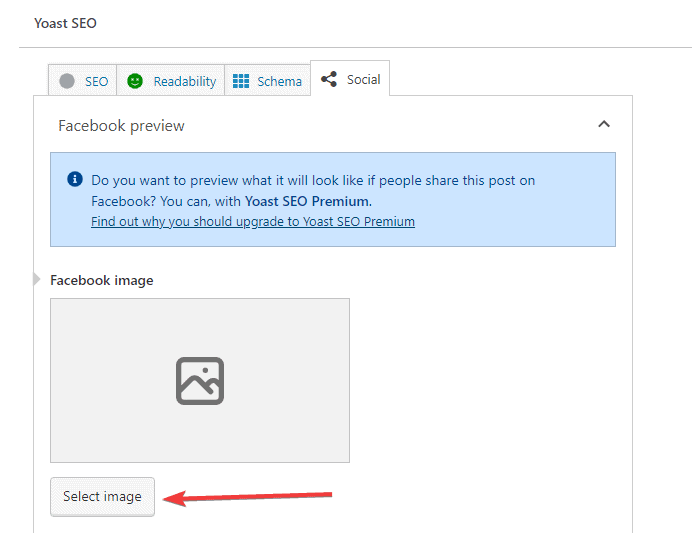
Ваша публикация в Facebook теперь имеет точную миниатюру, которую вы установили ранее.
Способ 3: использование плагина Rank Math
Подобно плагину Yoast SEO, Rank Math — еще один простой инструмент для исправления проблемы с неправильным эскизом Facebook. Rank Math — один из лучших SEO-плагинов на рынке сегодня. Это позволяет легко оптимизировать ваш контент для платформ социальных сетей и поисковых систем.

Вот как вы можете использовать Rank Math, чтобы оптимизировать свой контент и исправить проблему с неправильным эскизом Facebook.
- Перейдите в панель управления WordPress.
- Установите и активируйте плагин Rank Math.
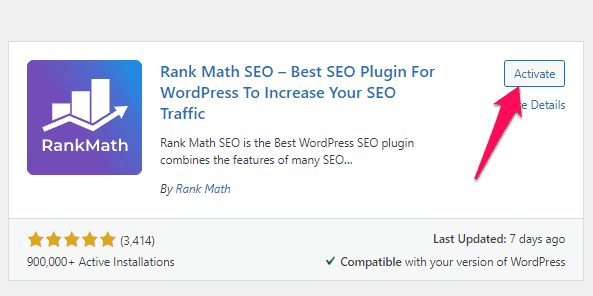
- На правой боковой панели страницы редактирования сообщений вы можете увидеть Rank Math. Если вы его не видите, нажмите на три вертикальные точки и выберите Rank Math.
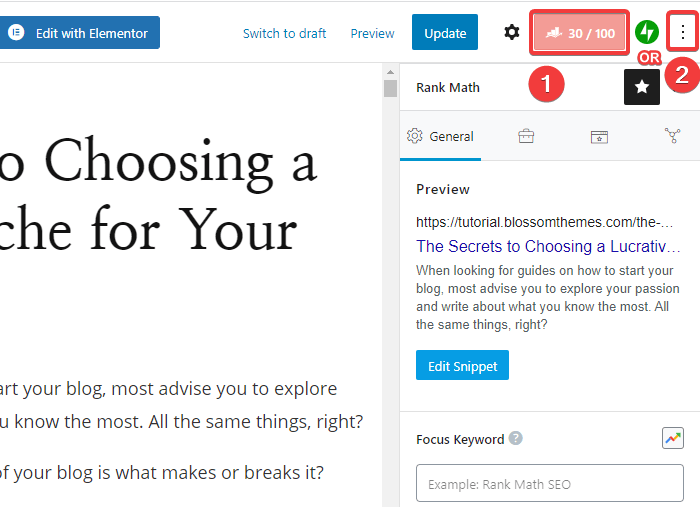
- Нажмите на вкладку « Социальные сети».
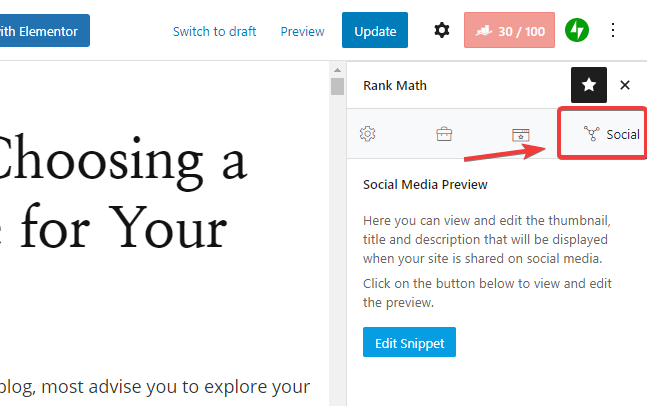
- Теперь вы получите предварительный просмотр миниатюры для Facebook.
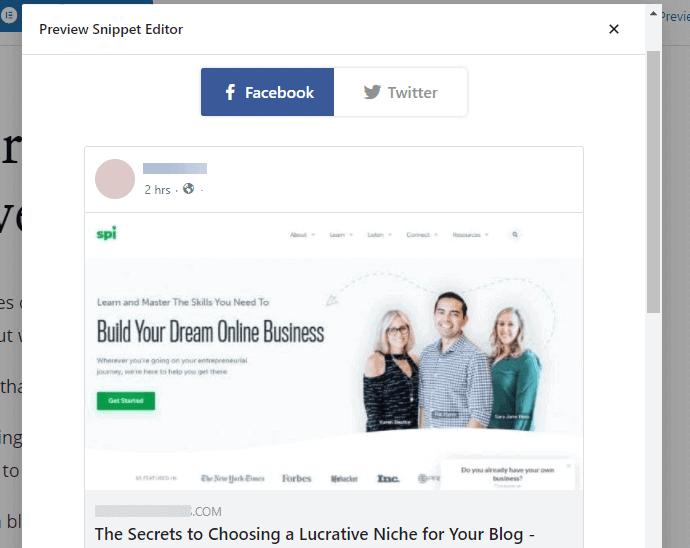
- Прокрутите вниз, пока не увидите опцию «Добавить изображение». Рекомендуется загрузить изображение шириной 1200 пикселей и высотой 630 пикселей.
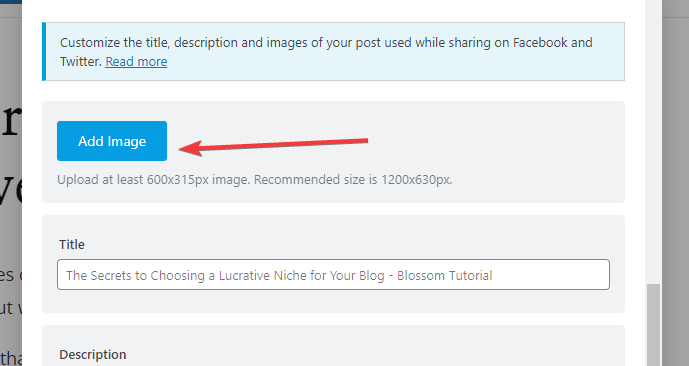
- Выберите изображение, которое вам нравится.
Теперь ваш пост в Facebook содержит изображение именно так, как вы хотите.
Способ 4: использование инструмента отладки Facebook
Если вы сделали все три вещи, упомянутые выше, и по-прежнему видите проблему с миниатюрами, это может быть связано со старыми файлами кеша. Итак, сначала вам нужно очистить эти файлы кеша. Есть разные способы сделать это. Ознакомьтесь с подробными инструкциями «как очистить кеш в WordPress» . Далее выполните следующие действия:
- Вы можете использовать инструмент отладки Facebook для устранения проблемы с эскизами.
- Теперь скопируйте URL-адрес вашего сообщения и вставьте его в инструмент отладки. Затем нажмите кнопку «Отладка».
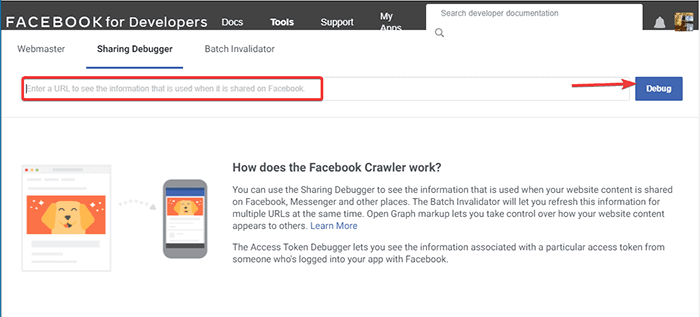
- Нажмите на кнопку «Очистить еще раз».
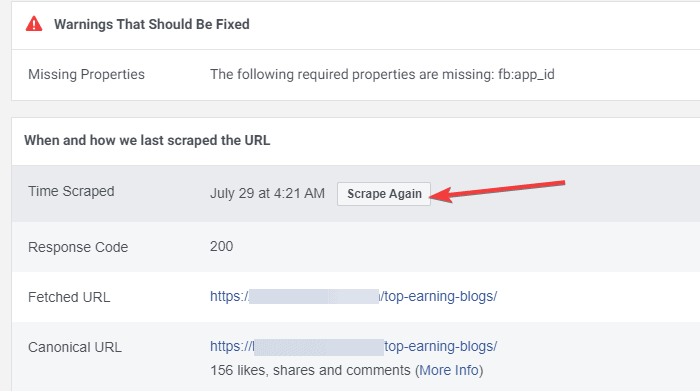
Facebook теперь автоматически настраивает миниатюру для этого сообщения.
Часто задаваемые вопросы
В. Как изменить предварительный просмотр Facebook на WordPress?
Вы можете использовать плагин AIO SEO, чтобы изменить предварительный просмотр Facebook в WordPress. Следуй этим шагам:
- Установите и активируйте плагин AIO SEO.
- Перейдите к публикации/странице, которой вы хотите поделиться на Facebook.
- Прокрутите вниз редактор сообщений
- Найдите мета-поле «Настройка AIO SEO».
- Нажмите на вкладку «Социальные сети».
Отсюда вы можете изменить заголовок сообщения, описание, изображение и многое другое. Кроме того, вы получите предварительный просмотр того, как пост будет выглядеть на Facebook.
В. Почему Facebook не показывает изображения моих сообщений?
Facebook может не показывать изображения постов по разным причинам, например:
- Ошибка кэширования
- Наличие нескольких изображений в одном теге og: image
- Отсутствуют метатеги og
- Проблема с CDN.
Мы упомянули четыре способа решения этой проблемы в предыдущих разделах. Однако использование плагинов является наиболее эффективным.
В. Как изменить миниатюру на сайте WordPress?
Вы можете изменить миниатюру в WordPress, выполнив следующие действия:
- Перейдите к сообщению, миниатюру которого вы хотите изменить.
- С правой стороны вы увидите опцию «Избранное изображение» со ссылкой для установки избранного изображения.
- Нажмите здесь.
- Теперь выберите изображение, которое вы хотите установить, и сохраните его.
Вывод
Мы понимаем, что наличие четкого и хорошо настроенного избранного изображения необходимо для того, чтобы посетители нажимали на публикацию. Кроме того, это избранное изображение должно соответствовать содержанию этого сообщения. Посты с нерелевантными миниатюрами кажутся кликбейтом, которым вы не являетесь. Поэтому решение этого вопроса важно.
Мы упомянули четыре способа исправить проблему с неправильной миниатюрой Facebook. Следуя этим шагам, вы всегда будете иметь правильную миниатюру для своего поста. Кроме того, они позволяют добавлять метаописания и заголовки к вашим сообщениям по мере необходимости.
Мы надеемся, что эти шаги помогли вам.
Вы также можете проверить:
- Как исправить «Ошибки HTTP при загрузке изображений в WordPress»
